Guide direct sur le recadrage d'une vidéo avec Windows Movie Maker
Êtes-vous un utilisateur Windows souhaitant améliorer vos compétences en montage vidéo ? Windows Movie Maker est un outil pratique qui fait partie de l'écosystème Windows depuis des années. Ce guide vous expliquera les étapes à suivre recadrez vos vidéos à l'aide de Windows Movie Maker. Cependant, étant donné que Windows Movie Maker a été abandonné, cet article explorera également des alternatives robustes à Windows Movie Maker pour recadrer des vidéos.
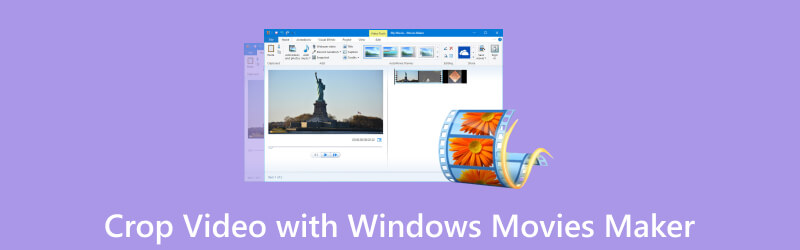
- LISTE DES GUIDES
- Partie 1. Qu'est-ce que Windows Movie Maker
- Partie 2. Comment utiliser Windows Movie Maker pour recadrer des vidéos
- Partie 3. Meilleurs choix pour recadrer une vidéo sans Windows Movie Maker
- Partie 4. FAQ sur le recadrage de vidéos dans Windows Movie Maker
Partie 1. Qu'est-ce que Windows Movie Maker
Windows Movie Maker était un programme de montage vidéo développé par Microsoft. Il s'agissait d'un outil convivial conçu pour les monteurs vidéo débutants. Il fournissait des fonctionnalités de base pour créer et éditer des vidéos, notamment l'importation de fichiers multimédias, l'ajout de transitions et d'effets, l'insertion de texte et l'incorporation d'audio. Même s’il ne disposait pas des capacités avancées d’un logiciel de montage vidéo professionnel, il constituait une option simple et accessible pour les utilisateurs cherchant à créer des vidéos d’introduction.
Cependant, il est important de noter que Microsoft a officiellement abandonné Windows Movie Maker en janvier 2017. Par conséquent, il se peut qu'il ne soit pas inclus dans les systèmes d'exploitation Windows plus récents. Mais pouvez-vous toujours l'utiliser et comment recadrer une vidéo avec Windows Movie Maker ? La partie suivante vous apportera des réponses.
Partie 2. Comment utiliser Windows Movie Maker pour recadrer des vidéos
Microsoft a abandonné Windows Movie Maker, donc certaines personnes ne savent pas comment l'utiliser. Mais si vous utilisez toujours cet outil de montage vidéo, cette partie vous apprendra comment recadrer des vidéos avec Windows Movie Maker.
Cliquez sur le bouton "Ajouter des vidéos et des photos" pour importer la vidéo que vous souhaitez recadrer dans le programme.
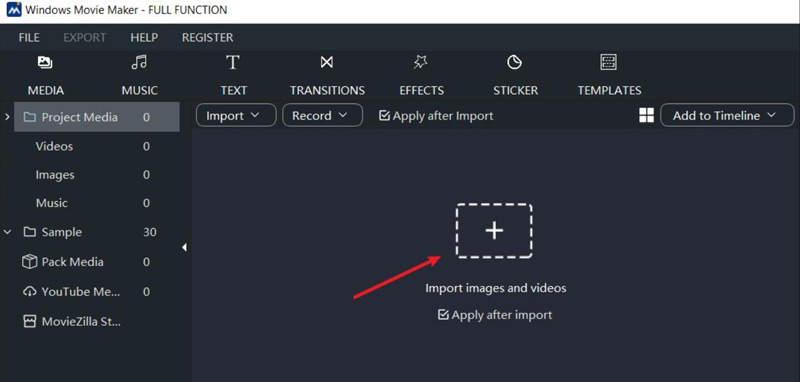
Faites glisser le clip vidéo de la section Médias importés vers la chronologie en bas de l'écran.
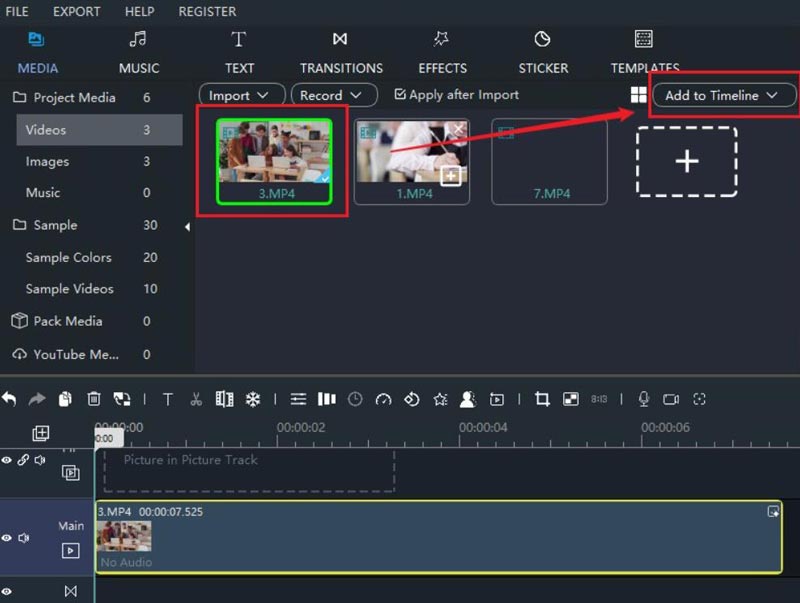
Sélectionnez le clip vidéo dans la timeline pour le modifier. Ensuite, vous pouvez voir qu'il existe de nombreuses fonctionnalités d'édition dans la barre d'outils.
Cliquez sur le bouton "Recadrer" et une zone de recadrage apparaîtra dans la fenêtre d'aperçu. Ajustez la case pour recadrer la vidéo sur Windows Movie Maker.
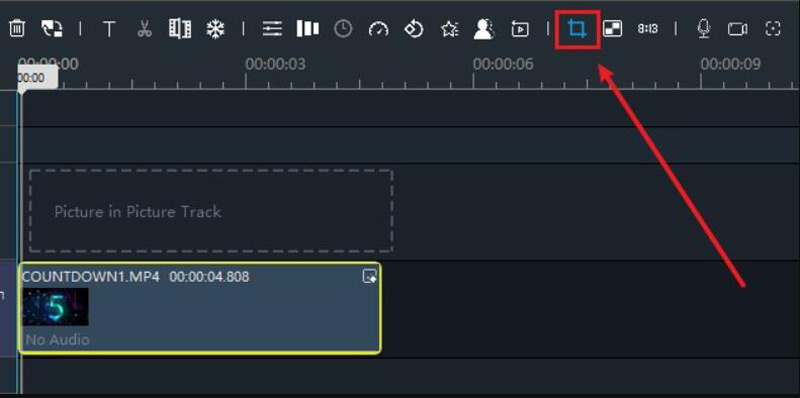
Une fois satisfait du recadrage, cliquez sur le bouton « Appliquer » ou « Terminé » pour appliquer les modifications et enregistrer la vidéo.
- Avoir une interface simple et conviviale accessible aux débutants.
- Fournissez des fonctionnalités d’édition de base adaptées aux besoins d’édition simples.
- Windows Movie Maker était gratuit et fourni avec les systèmes Windows.
- Arrêt officiel de la mise à jour du logiciel par Microsoft en 2017.
- La qualité de sortie peut ne pas être aussi élevée que vous le souhaiteriez.
- Microsoft peut ne pas prendre en charge sa disponibilité sur les systèmes Windows plus récents.
Partie 3. Meilleurs choix pour recadrer une vidéo sans Windows Movie Maker
Avant de vous plonger dans les alternatives à Windows Movie Maker pour recadrer des vidéos, il existe un tableau dans lequel vous pouvez les comparer.
| Windows Movie Maker | ArkThinker Convertisseur Vidéo Ultime | Recadrage vidéo ArkThinker | |
|---|---|---|---|
| Compatibilité | les fenêtres | Windows/Mac | Site Web PC/Mobile |
| Lot | Aucun lot | Édition par lots | Aucun lot |
| Limite de taille | Sans limites | Sans limites | 100 Mo |
| Formats pris en charge | Format vidéo commun | Plus de 1000 formats | Format vidéo commun |
| Qualité de sortie | Basse qualité | Qualité originale | Qualité originale |
Outil 1 : ArkThinker Video Converter Ultimate
ArkThinker Convertisseur Vidéo Ultime est une alternative parfaite à Windows Movie Maker pour recadrer des vidéos. ArkThinker est un outil de montage vidéo professionnel prenant en charge plus de 1 000 formats vidéo. Après avoir recadré la vidéo, vous pouvez également convertir la vidéo au format souhaité. De plus, ceci meilleur recadrage vidéo possède de nombreuses fonctionnalités de montage vidéo de base et avancées pour vous aider à éditer votre vidéo. Et la qualité de sortie est garantie pour obtenir l’effet souhaité.
- Prend en charge plus de 1000 formats vidéo.
- Organisez une procession rapide pour recadrer les vidéos.
- Mettez à jour plus souvent que Windows Movie Maker.
- Optimisez les effets vidéo après les avoir recadrés.
- Avoir une interface claire pour que les utilisateurs puissent fonctionner efficacement.
- Fournissez des fonctionnalités professionnelles pour éditer vos vidéos.
- Convertissez le format vidéo en un autre après l'avoir modifié.
- Ayez des modèles pour créer une excellente vidéo.
- Ayez trop de fonctionnalités si vous souhaitez recadrer une vidéo.
Lorsque vous ouvrez ArkThinker Video Converter Ultimate, vous pouvez accéder à la boîte à outils et cliquer sur le bouton « Video Cropper ».
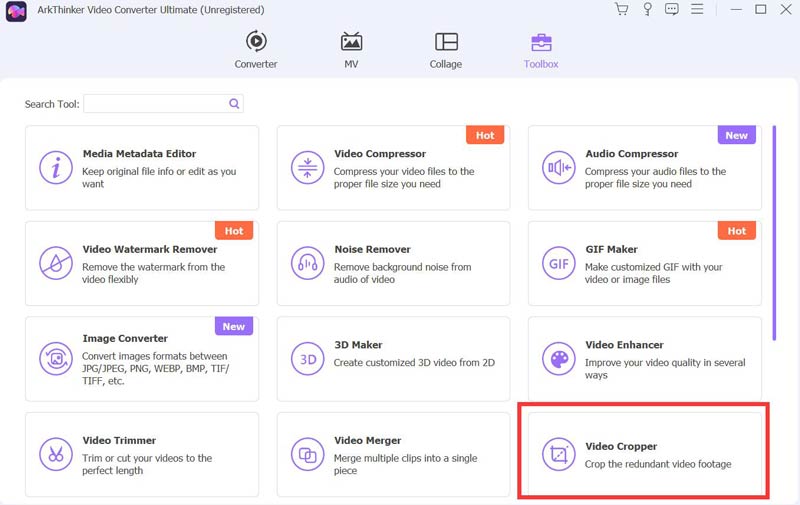
Vous pouvez ajouter le fichier vidéo au Video Cropper. Et le chargement du fichier prendra quelques secondes.
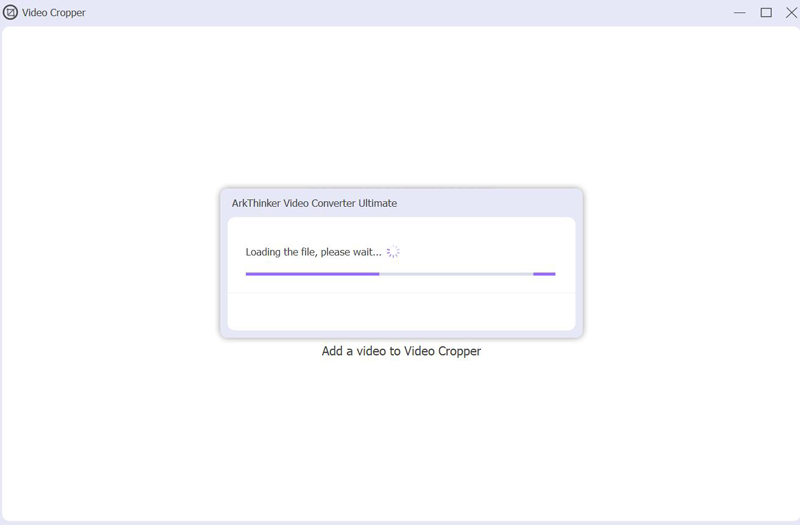
Après le chargement, vous pouvez faire glisser le cadre jaune ou saisir le rapport exact pour le recadrer. Enfin, cliquez sur le bouton "Exporter" pour terminer le travail.
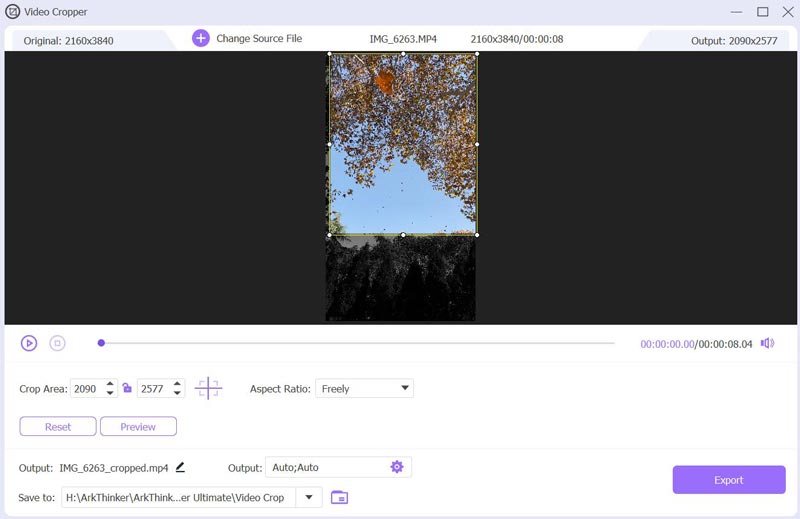
Outil 2 : Recadrage vidéo ArkThinker
Recadrage vidéo ArkThinker est un outil en ligne basé sur le Web sans installation. Vous n'avez pas besoin d'ouvrir Windows Movie Maker pour recadrer la vidéo ; vous pouvez le faire directement sur le site dès maintenant. Cet outil en ligne prend même en charge plus d'entrées vidéo que les autres outils vidéo en ligne. ArkThinker offre le rapport parfait pour votre contenu vidéo sur les réseaux sociaux. Et cela fonctionne également sur mobile, ce qui signifie que vous pouvez recadrer des vidéos sur Android et iPhone avec cet outil.
- Recadrez la vidéo sur le site Web sans téléchargement.
- Prend en charge une taille vidéo maximale de 100 Mo à recadrer.
- Travaillez avec le format vidéo le plus courant pour recadrer.
- Faites fonctionner la version PC et la version appareil mobile.
- Inscrivez-vous pour télécharger des vidéos de plus grande taille à recadrer.
Cliquez sur le bouton "Démarrer le recadrage de la vidéo" sur la page principale. Sélectionnez votre fichier vidéo à télécharger.
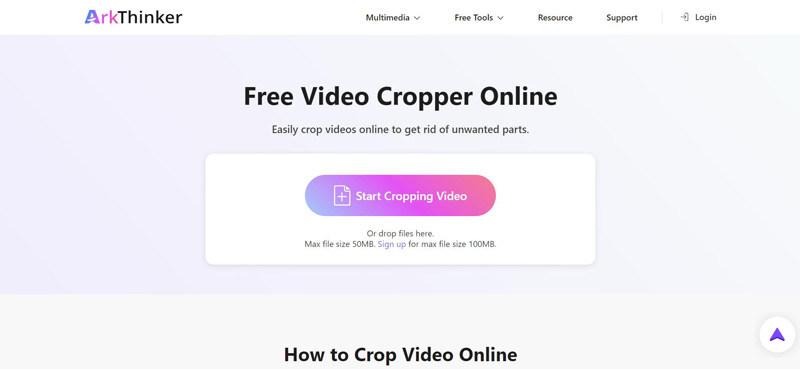
Après le chargement, vous pouvez faire glisser l'image, saisir le rapport ou utiliser le rapport par défaut pour recadrer la vidéo. Cliquez ensuite sur le bouton « Recadrer la vidéo » pour enregistrer votre vidéo.
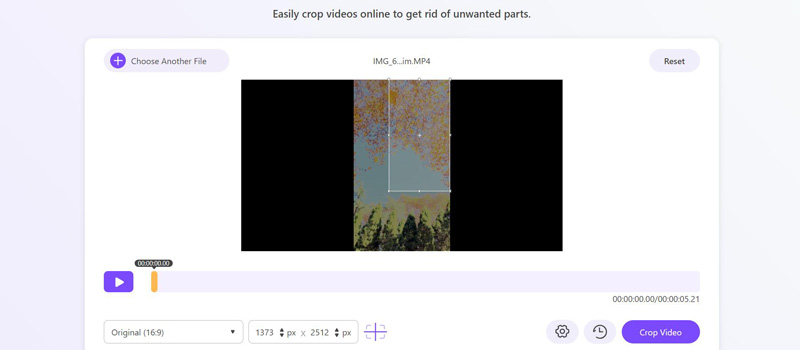
Partie 4. FAQ sur le recadrage de vidéos
Où se trouve le fichier Windows Movie Maker ?
Si vous utilisez une ancienne version de Windows, vous pouvez généralement trouver Windows Movie Maker dans le dossier « Accessoires » ou « Accessoires Windows » du menu Démarrer.
Windows 10/11 dispose-t-il d'un logiciel de montage vidéo ?
Oui. Windows 10/11 inclut une application de montage vidéo appelée « Photos ». Cette application dispose de fonctionnalités de montage vidéo de base, permettant aux utilisateurs de découper des vidéos, d'ajouter de la musique, d'appliquer des effets 3D et de créer des projets simples.
Comment couper et éditer une vidéo dans Windows Media Player ?
Après avoir ouvert votre vidéo dans Windows Media Player, allez dans le menu « Affichage » et cliquez sur le bouton « Améliorations ». Cliquez ensuite sur les boutons « Paramètres vidéo » et « Découper » pour couper et éditer la vidéo. La dernière consiste à cliquer sur le bouton "Enregistrer" pour enregistrer la vidéo découpée.
Conclusion
En conclusion, bien qu'il s'agisse d'une option fiable pour recadrer des vidéos sur Windows Movie Maker, son arrêt a conduit les utilisateurs à rechercher des alternatives offrant plus de fonctionnalités et un support continu. Une de ces alternatives est ArkThinker Video Converter Ultimate. Cet outil de montage vidéo polyvalent vous permet de recadrer vos vidéos sans effort et offre un large éventail de fonctionnalités avancées pour une expérience de montage plus complète. Si vous ne souhaitez pas télécharger de logiciel, utilisez ArkThinker Online Video Cropper comme Windows Movie Maker pour recadrer des vidéos.
Que pensez-vous de cette publication? Cliquez pour noter cet article.
Excellent
Notation: 4.9 / 5 (basé sur 321 voix)
Trouver plus de solutions
Examen d'Ezgif Cropper : un aperçu complet du recadrage vidéo Guide détaillé sur la façon de recadrer votre vidéo sur un ordinateur Windows 6 guides tout-en-un sur la façon de recadrer votre vidéo sur Mac Comment recadrer des vidéos MKV – 5 meilleurs outils que vous pouvez choisir Guide étape par étape pour ajouter de la musique à iMovie Comment recadrer un enregistrement d'écran sur Mac, Windows et en ligneArticles relatifs
- Éditer vidéo
- Comment rendre une courte vidéo plus longue avec 3 méthodes différentes
- Boucler une vidéo sur iPhone, iPad, téléphone Android et ordinateur
- Logiciel de montage vidéo gratuit – 7 meilleures applications de montage vidéo gratuites
- 3 applications de suppression de filigrane TikTok pour supprimer le filigrane TikTok
- Filtre vidéo – Comment ajouter et mettre un filtre sur une vidéo 2024
- Comment ralentir une vidéo et créer une vidéo au ralenti 2024
- Divisez votre gros fichier vidéo avec les 3 meilleurs découpages de films 2024
- Comment ajouter un filigrane à une vidéo sur différents appareils 2024
- 5 meilleurs compresseurs MP4 pour réduire la taille du fichier vidéo 2024
- Guide détaillé sur la façon de ralentir une vidéo sur Snapchat 2024



